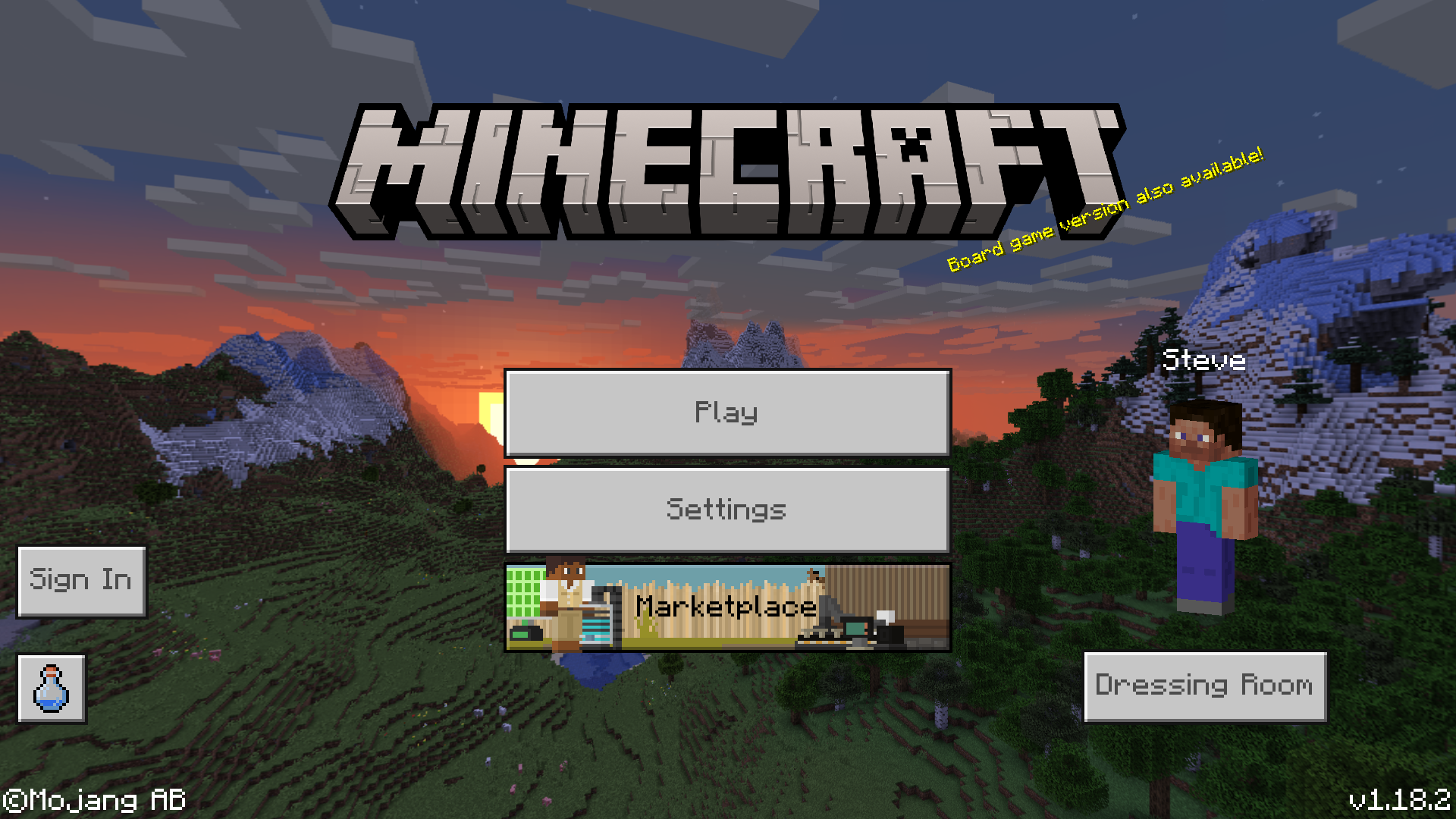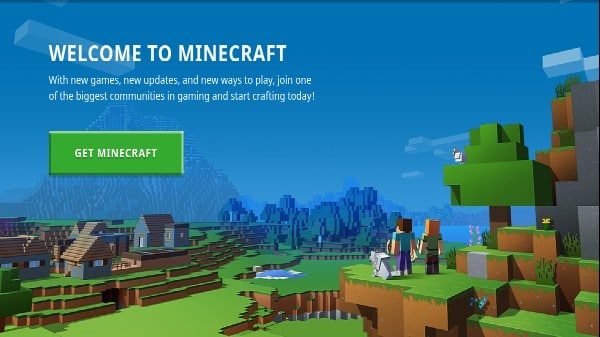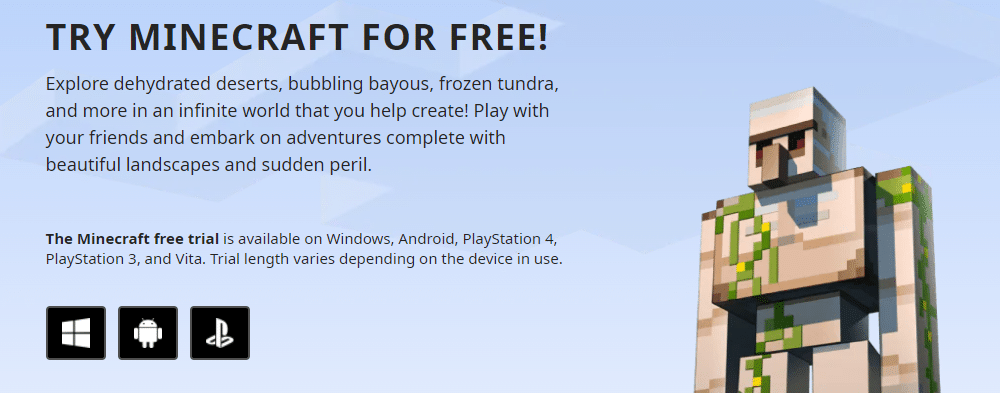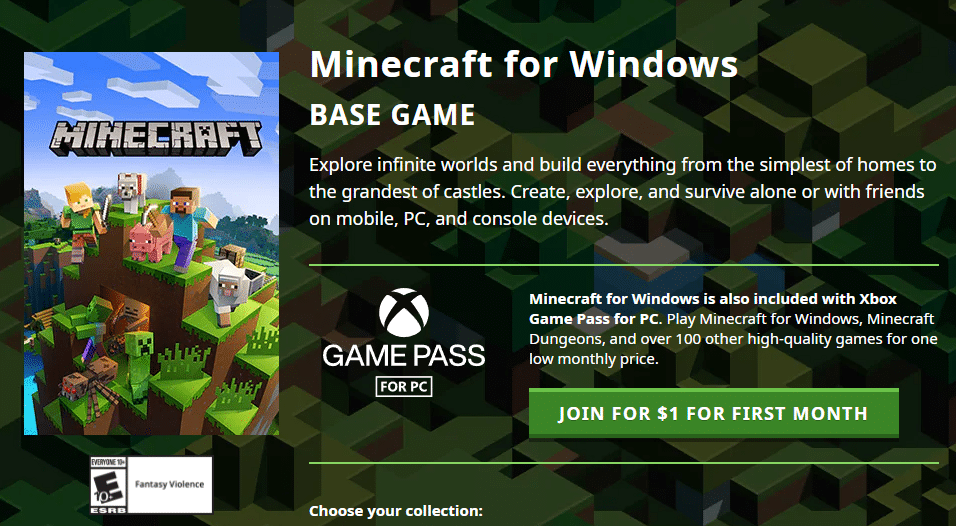Minecraft для Windows
Исследуйте случайным образом генерируемые миры и стройте разные удивительные сооружения: от простейших домов до грандиозных замков и дворцов. Играйте в творческом режиме с неограниченными ресурсами или вгрызайтесь в недра мира в режиме выживания, изготавливая оружие и доспехи для защиты от опасных мобов. Взбирайтесь на скалистые горы, открывайте запутанные пещеры и разрабатывайте богатые рудные жилы. Откройте для себя биомы «Заросшие пещерные» и «Карстовые пещеры». Осветите свой мир свечами, чтобы показать, какой вы опытный спелеолог и мастер-альпинист!
ВОЗМОЖНОСТИ
— Если вы можете мечтать о чем-то, вы можете это построить. Используйте воображение и неограниченные ресурсы, работая в творческом режиме.
— Сражайтесь с мобами, сооружайте убежище и исследуйте местность — это все ваша повседневная жизнь, когда вы пытаетесь остаться в живых и обустроиться в режиме выживания.
— Регулярные обновления принесут вам новые инструменты, места и пространства для исследования.
— Межплатформенная игра на Windows, PlayStation, Nintendo, Xbox и мобильных устройствах, в которой могут участвовать до восьми игроков. Minecraft для Windows также работает на устройствах Windows Mixed Reality и Oculus Rift и поддерживает все их возможности.
— Команды позволяют настраивать игровой процесс: отдавать предметы, призывать мобов, менять время суток и т. д.
— Вас ждут скины, текстуры и микс-наборы, разработанные другими игроками! Подробная информация по адресу minecraft.net/marketplace.
— Подключайтесь к бесплатным серверам для многопользовательской игры и играйте с тысячами людей! Станьте частью гигантского сообщества: управляйте мирами, соревнуйтесь в уникальных мини-играх и общайтесь в пространствах, полных новых друзей.
— Трассировка лучей для Windows меняет графический облик Minecraft! Посетите специально созданные миры с реалистичным светом, яркими цветами, естественными отражениями в воде и светящимися текстурами.
REALMS PLUS
Играйте вместе с друзьями (до 10 человек) в мирах, которые доступны в любое время и из любого места, а также получите доступ к более чем 150 элементам контента с Рынка. Попробуйте приложение бесплатно в течение 30 дней. Дополнительная информация: minecraft.net/realms/bedrock.
Вы также можете играть в Minecraft Bedrock Edition и Minecraft Java Edition, используя Xbox Game Pass (см. xbox.com/xbox-game-pass/pc-games).
Чтобы приобрести Minecraft Java Edition, посетите сайт Minecraft.net/get-minecraft.
ПРИМЕЧАНИЕ.
Миры и сохраненные игры из Minecraft Java Edition несовместимы с Minecraft для Windows.
ПОДДЕРЖКА: https:///www.minecraft.net/help
ПОДРОБНЕЕ: https:///www.minecraft.net/
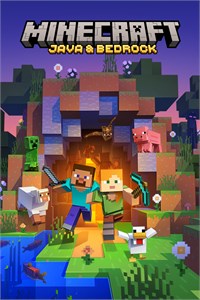
USD$29.99Доступны покупки из приложения
+ Доступны покупки из приложения
Поддерживаемые устройства:
Требования
Описание
Если вы *не* используете ОС Windows 10 или Windows 11, перейдите по адресу Minecraft.net/download для получения лаунчера для вашей операционной системы и доступа к игре.
Дополнительная информация об использовании лаунчера Minecraft: https://aka.ms/MCLauncherFAQ.
Создавайте, исследуйте и выживайте снова и снова. Minecraft: Java Edition и Bedrock Edition теперь входят в комплект версии для Windows. Версия Minecraft: Java & Bedrock Edition дает доступ сразу к обеим играм и содержит универсальный лаунчер для них, позволяющий легко переключаться с одного выпуска на другой. Теперь вы можете играть с любым пользователем Minecraft на другой платформе, просто переключившись на используемую им версию. В два раза больше удовольствия от добычи ресурсов, создания и совместной игры с другими пользователями Minecraft!
Исследуйте случайным образом генерируемые миры и стройте разные удивительные сооружения: от простейших домов до грандиозных замков и дворцов. Играйте в творческом режиме с неограниченными ресурсами или вгрызайтесь в недра мира в режиме выживания, изготавливая оружие и доспехи для защиты от опасных мобов. Взбирайтесь на скалистые горы, открывайте запутанные пещеры и разрабатывайте богатые рудные жилы. Откройте для себя биомы «Заросшие пещеры» и «Карстовые пещеры». Осветите свой мир свечами, чтобы показать, какой вы опытный спелеолог и мастер-альпинист!
– Если вы можете мечтать о чем-то, вы можете это построить. Используйте воображение и неограниченные ресурсы, работая в творческом режиме.
– Сражайтесь с мобами, сооружайте убежище и исследуйте местность — это все ваша повседневная жизнь, когда вы пытаетесь остаться в живых и обустроиться в режиме выживания.
– Регулярные обновления принесут вам новые инструменты, места и пространства для исследования.
– Командный режим позволяет модифицировать игровой процесс: можете отдавать предметы, призывать мобов, менять время суток и выполнять другие действия.
– Присоединяйтесь к массовым многопользовательским серверами и играйте вместе с тысячами других пользователей. Откройте для себя гигантские миры, управляемые сообществом, и общайтесь в залах ожидания, наполненных новыми друзьями.– Версия Java Edition: кросс-платформенная игра с пользователями устройств с ОС Windows, Mac и Linux. Кроссплатформенная игра пользователей версий Bedrock и Java Edition не поддерживается.
– Версия Bedrock Edition: кросс-платформенная игра (до 8 участников) с пользователями Windows, PlayStation, Nintendo, Xbox и мобильных устройств. Версия Minecraft для Windows также работает на устройствах Windows Mixed Reality и Oculus Rift и поддерживает все их возможности.
– Версия Bedrock Edition дает возможность использовать скины, текстуры и микс-наборы, созданные сообществом! Подробные сведения см. по адресу minecraft.net/marketplace.
– Версия Bedrock Edition: трассировка лучей в версии для Windows меняет восприятие графики в Minecraft! Создатели миров могут использовать реалистичное освещение, яркие цвета, естественные эффекты отражения в воде и светящиеся текстуры.
– Realms Plus для Bedrock Edition и Realms Plus: Играйте вместе с друзьями (до 10 человек) в мирах, которые доступны в любое время и из любого места, а также получите доступ к более чем 150 элементам контента с Рынка. Попробуйте приложение бесплатно в течение 30 дней. Дополнительная информация: minecraft.net/realms/bedrock.
– Realms для Java Edition: ваш Realm —это частный постоянно работающий мир, хранящийся в безопасной облачной системе. В рамках подписки вы получаете сервер на 10 игроков (не считая вас), которым можете делиться с друзьями, контент и не только. Дополнительные сведения см. по адресу minecraft.net/realms-for-java
ПРИМЕЧАНИЕ. Миры и сохраненные игры из версии Minecraft: Java Edition несовместимы с Minecraft для Windows.
Для игры в Minecraft: Java & Bedrock Edition также можно использовать подписку PC Game Pass (см. xbox.com/xbox-game-pass/pc-games).
ПОДДЕРЖКА: https:///www.minecraft.net/help
ПОДРОБНЫЕ СВЕДЕНИЯ: https:///www.minecraft.net/ Minecraft для Windows
Снимки экрана
Дополнительные сведения
Издатель:
Microsoft Studios
Разработчик:
Mojang/Microsoft Studios
Приблизительный размер
1,17 ГБ
Возрастной рейтинг
Старше 7 лет
Установка
Скачайте это приложение, не выходя из учетной записи Майкрософт, и установите его на своих устройствах с Windows 10.
Сообщить об этом продукте
Сообщить в Майкрософт об этой игре
Благодарим за проявленное внимание. Наши специалисты изучат этот вопрос и примут необходимые меры.
Войти для отправки жалобы на эту игру в Майкрософт
Майнкрафт – популярная игра, которую любят миллионы игроков по всему миру. Однако оригинальная версия Minecraft Java Edition не всегда доступна бесплатно. Если вы хотите сыграть в игру без лишних затрат, есть другая версия игры — Minecraft Bedrock Edition, которую можно установить на платформе Windows 10 абсолютно бесплатно.
Установка Minecraft Bedrock Edition на Windows 10 не так сложна, как может показаться. В этой пошаговой инструкции мы расскажем вам, как получить доступ к игре:
- Создайте учетную запись Microsoft: Для начала установки Minecraft Bedrock Edition вам нужна учетная запись Microsoft. Если у вас уже есть учетная запись Microsoft, вы можете перейти к следующему шагу. Если нет, вы можете создать новую учетную запись бесплатно.
- Загрузите Магазин Windows: Перейдите в Магазин Windows на вашем компьютере и найдите Майкрософт Магазин в списке приложений. Нажмите на него, чтобы открыть Магазин Windows.
- Найдите Minecraft в Магазине Windows: Введите «Minecraft» в строке поиска сверху или просмотрите раздел «Игры». Вы увидите Minecraft Bedrock Edition в результатах поиска.
- Установите Minecraft Bedrock Edition: После того как вы нашли Minecraft Bedrock Edition в Магазине Windows, нажмите на него, чтобы открыть страницу приложения. Затем нажмите на кнопку «Установить», чтобы начать процесс установки игры.
Теперь у вас есть бесплатная версия Minecraft Bedrock Edition на вашем компьютере с Windows 10. Вы можете наслаждаться игрой вместе с друзьями и исследовать бескрайний виртуальный мир Minecraft!
Содержание
- Как установить Minecraft Bedrock Edition на Windows 10
- Проверка системных требований
- Скачивание установщика
- Запуск и установка игры
- Запуск Minecraft Bedrock Edition
Как установить Minecraft Bedrock Edition на Windows 10
Майнкрафт Bedrock Edition — это версия популярной игры Minecraft, которая доступна для игры на разных платформах, включая Windows 10. В этой статье мы расскажем вам, как установить Minecraft Bedrock Edition на ваш компьютер с операционной системой Windows 10.
Шаг 1: Проверьте совместимость
Перед установкой Minecraft Bedrock Edition убедитесь, что ваш компьютер соответствует минимальным требованиям для запуска игры. Убедитесь, что у вас установлена последняя версия Windows 10 и что ваш компьютер имеет достаточное количество оперативной памяти и свободного места на жестком диске.
Шаг 2: Откройте Microsoft Store
Откройте Microsoft Store на вашем компьютере. Для этого щелкните по значку Microsoft Store на панели задач или наберите «Microsoft Store» в строке поиска Windows и нажмите Enter.
Шаг 3: Найдите и установите Minecraft
В Microsoft Store введите «Minecraft» в поле поиска, чтобы найти Minecraft Bedrock Edition. Выберите версию Minecraft Bedrock Edition, о которой стоит рассказ. Нажмите кнопку «Получить» или «Установить», чтобы начать установку игры на ваш компьютер. Подождите, пока процесс установки не завершится.
Шаг 4: Запустите игру
После завершения установки Minecraft Bedrock Edition откройте игру. Вы можете найти ее в меню «Пуск» или на рабочем столе. Щелкните по значку Minecraft Bedrock Edition, чтобы запустить игру.
Шаг 5: Вход в учетную запись Microsoft
При первом запуске Minecraft Bedrock Edition вас попросят войти в учетную запись Microsoft. Введите вашу учетную запись Microsoft или создайте новую, если у вас ее еще нет. Вход в учетную запись Microsoft позволит вам играть с друзьями и использовать другие функции, доступные в Minecraft Bedrock Edition.
Теперь у вас должна быть установлена Minecraft Bedrock Edition на вашем компьютере Windows 10. Приятной игры!
Проверка системных требований
Перед установкой Minecraft Bedrock Edition на Windows 10 необходимо убедиться, что ваш компьютер соответствует минимальным системным требованиям. В противном случае, игра может работать некорректно или вообще не запуститься.
Минимальные системные требования:
- Операционная система: Windows 10 (версия 17134.0 или выше)
- Процессор: Intel Core i3-3210 / AMD A8-7600 или эквивалентный
- Оперативная память: 4 ГБ
- Видеокарта: Intel HD Graphics 4000 / AMD Radeon R5 или эквивалентный
- Свободное место на жестком диске: 4 ГБ
- Интернет-соединение для загрузки игры и установки обновлений
- Доступ к учетной записи Microsoft для игры в Minecraft Bedrock Edition
Рекомендуемые системные требования:
- Операционная система: Windows 10 (версия 17134.0 или выше)
- Процессор: Intel Core i5-4690 / AMD A10-7800 или эквивалентный
- Оперативная память: 8 ГБ
- Видеокарта: NVIDIA GeForce 700 Series / AMD Radeon Rx 200 Series или эквивалентный
- Свободное место на жестком диске: 4 ГБ
- Быстрый и стабильный интернет-соединение для многопользовательской игры и загрузки контента
- Доступ к учетной записи Microsoft для игры в Minecraft Bedrock Edition
При выполнении этих системных требований, вы сможете полноценно насладиться игрой Minecraft Bedrock Edition на вашем компьютере под управлением Windows 10.
Скачивание установщика
Для установки Minecraft Bedrock Edition на Windows 10 вам потребуется скачать официальный установщик игры. Следуйте этим шагам, чтобы получить установщик:
- Откройте веб-браузер и перейдите на официальный сайт Minecraft (https://www.minecraft.net).
- На главной странице сайта нажмите на кнопку «Скачать» или «Download».
- На открывшейся странице выберите версию Minecraft Bedrock Edition для Windows 10.
- Нажмите кнопку «Скачать» или «Download», чтобы начать загрузку установщика.
После завершения загрузки у вас появится файл с расширением «.exe». Это и есть установщик Minecraft Bedrock Edition для Windows 10.
Обратите внимание, что установщик является бесплатным, однако для полноценной игры вам может потребоваться приобрести лицензию.
Запуск и установка игры
Чтобы установить Minecraft Bedrock Edition на Windows 10 бесплатно, следуйте этим простым шагам:
- Откройте веб-браузер на вашем компьютере и перейдите на официальный веб-сайт Minecraft.
- На главной странице найдите раздел «Получите Minecraft» (Get Minecraft) и нажмите на кнопку «Windows» для загрузки установщика.
- После скачивания, найдите файл установщика в папке Загрузки на вашем компьютере (обычно это «minecraftinstaller.msi») и дважды щелкните по нему, чтобы запустить процесс установки.
- В окне установки Minecraft Bedrock Edition следуйте инструкциям на экране. Прочитайте и примите лицензионное соглашение, выберите папку установки и нажмите кнопку «Установить».
- Подождите, пока установка не будет завершена.
- После успешной установки, найдите ярлык Minecraft Bedrock Edition на рабочем столе или в меню «Пуск» и запустите игру, щелкнув по нему.
Примечание: Для игры в Minecraft Bedrock Edition требуется учетная запись Microsoft. Если у вас еще нет учетной записи, вам потребуется создать ее, прежде чем можно будет играть в игру.
Запуск Minecraft Bedrock Edition
После успешной установки Minecraft Bedrock Edition на ваш компьютер, вы готовы запустить игру и начать ваше приключение в мире блоков и творчества. Вот как запустить Minecraft Bedrock Edition на Windows 10:
- На рабочем столе найдите ярлык Minecraft Bedrock Edition и дважды щелкните по нему.
- Игра запустится и вы увидите главное меню Minecraft Bedrock Edition.
- Если у вас уже есть учётная запись Microsoft, введите свои учетные данные.
- Если у вас нет учетной записи Microsoft, создайте новую. Нажмите «Создать учетную запись Microsoft» и следуйте инструкциям.
- После входа в учетную запись Microsoft вы сможете играть в Minecraft Bedrock Edition.
Теперь у вас есть доступ к миру Minecraft Bedrock Edition на вашем компьютере. Почувствуйте свободу и возможности, которые дает эта увлекательная игра!
How to download Minecraft: Bedrock Edition on PC
- Visit the official website.
- Look for Minecraft for Windows 10, link here.
- Select the version of the game to download.
- Complete the payment process.
- The download will begin shortly.
Can we download Minecraft: Bedrock Edition on Windows 10 for free?
Well, if you’ve never bought Minecraft before, you can now get both Java and Bedrock for one low price, also called Minecraft: Java & Bedrock Edition for PC. If you have bought Minecraft before, you’re now getting the other edition for free.
How to update Minecraft bedrock on PC without Microsoft Store?
- Download the media creation tool. https://go.microsoft.com/fwlink/?LinkId=691209.
- Run the tool and select ‘Upgrade this pc now’
- Select the option ‘Keep all my files and apps’
- Then click to update.
Can you download Minecraft not from Microsoft Store?
To answer the first question, yes, to play Minecraft Java, you do typically need a launcher. To answer the second question (does the launcher have to come from the MS store?), no, it doesn’t, you can just use the older Windows 7/8 version. Simply visit https://launcher.mojang.com/download/MinecraftInstaller.msi.
Can I play Minecraft Windows 10 without Microsoft account?
Since 2021, you need a Microsoft account in order to play Minecraft. Before this point, players were able to play Minecraft simply with a Mojang account, but this legacy style of account is no longer enough to start playing Minecraft.
HOW TO DOWNLOAD MINECRAFT BEDROCK ALL VERSIONS WITHOUT MICROSOFT STORE Tutorial
Why do I need a Microsoft account to play Minecraft?
A free Microsoft account will help you access your purchases, Realms, and other Minecraft content across all of your Minecraft devices. Microsoft accounts are free to set up and use on any Minecraft device.
Can I buy Minecraft without a Microsoft account?
Minecraft: Bedrock Edition, Minecraft: Java Edition, Minecraft Dungeons and Minecraft Realms (Bedrock and Java Edition) require an Xbox Live or Microsoft account even if you’re not playing on Xbox or another Microsoft platform. Parents can set up and manage these accounts for their kids too.
How to install Minecraft without Play Store?
Use the following steps to install the Minecraft Launcher.
- Open the «Minecraftinstaller.msi» file in your web browser or «Downloads» folder.
- Click Next.
- Click Change and select an install location (optional).
- Click Next.
- Click Install.
- Click Yes.
- Click Finish.
How to download real Minecraft without buying?
You can play Minecraft for free on your web browser by heading to classic.minecraft.net, with no need to download or install anything.
How to play Minecraft Bedrock on PC for free?
To play Minecraft Bedrock on a PC, follow the steps below.
- Open the Minecraft Launcher.
- Log in to your Microsoft account.
- Click on the “Minecraft for Windows” option on the left sidebar.
- Go to the green “Play” button.
How to buy Minecraft without Bedrock Edition?
To get started quickly, go directly to the purchasing page.
- Once you have selected Minecraft: Java Edition and your operating system, click BUY MINECRAFT.
- Follow the prompts to set up a new Microsoft account (MSA) or sign into an existing Microsoft account and complete your purchase.
How do you download Minecraft 1.19 on PC Bedrock Edition?
The simplest way to access Minecraft Preview on Windows is to use the official launcher, which can be downloaded either via the Microsoft Store app or at https://www.minecraft.net/en-us/download.
What will Minecraft 1.20 be?
The End Update is an upcoming major Minecraft update to 1.20 that set to be released sometimes in August 6th, 2023. It completely overhauls and revamps The End Dimension and adds a massive amount of content. It also includes 6 new biomes in the End and a revamp of Bows.
Is Bedrock Edition still free?
Using the Bedrock Edition on Windows
If you own a copy of Minecraft on Mac, you can download the Bedrock Edition of Minecraft for free on a PC.
Can Bedrock play with Java?
Officially Java and Bedrock Edition cannot be played together since both of them are not compatible.
Can you download Minecraft again without paying?
If you’ve recently updated your device and need a new version of Minecraft, you don’t have to buy it again. Returning users can redownload the game at no additional cost.
How do I download bedrock edition?
How to download Minecraft: Bedrock Edition on PC
- Visit the official website.
- Look for Minecraft for Windows 10, link here.
- Select the version of the game to download.
- Complete the payment process.
- The download will begin shortly.
Can you play Minecraft without in app purchases?
Aside from the price of the game itself, Minecraft is free. Dozens of optional add-ons are available for purchase from the in-game store, like sets of “skins” that change a character’s appearance (superheroes and monsters are popular picks) and massive prebuilt worlds with unique structures.
Is PojavLauncher safe?
PojavLauncher does not cause harm to your device, and does not distribute harmful programs and executables.
Is Minecraft Java Edition free?
Minecraft: Java Edition has remained the most popular way to enjoy the game, but it is not free-to-play.
Is Minecraft a one time buy?
Buying Minecraft
Players must have a Minecraft Account to play Minecraft. This requires a one-time purchase for the account.
How to install Minecraft without Windows?
However, as you do not have a Windows 10/11 device, you will see a link for Minecraft.com/download, which you must click. From Minecraft.net, you must download the Launcher for your specific operating system. Once downloaded, you can open the Launcher and log-in with the MSA used to buy the game from the Store.
Can you buy Minecraft Java by itself?
On Windows, the two Minecraft editions will be bundled into one. Most, if not all of us, will have some sort of preference when it comes to Minecraft editions.
If you are looking to Download Minecraft Bedrock Edition For Free then you have opened the right webpage. Simply continue reading.
Despite being a decade-old game, Minecraft’s popularity hasn’t decreased a bit.
Available in two different versions namely Minecraft: Java Edition and Minecraft: Bedrock Edition the game has over 500 Million Players.
In this article, we have shared multiple methods that will help you Download Minecraft: Bedrock Edition.
NOTE: Before proceeding, we would like to inform you that the name Minecraft Bedrock Edition has been officially dropped. Consequently, the game now goes by the name Minecraft For Windows 10.
Table Of Contents
- Minecraft Bedrock Edition System Requirements
- Download Minecraft Bedrock Edition On Windows 10
- 1. Download Bedrock Edition On PC Using Mojang
- 2. Download Minecraft Bedrock Edition For PC Using Demo
- 3. Download Bedrock Edition On PC Using Microsoft Store
- Minecraft Bedrock Edition Pricing
- FAQs
- How do I switch from Java to bedrock on my PC?
- Does TLauncher have Bedrock Edition?
Minecraft Bedrock Edition System Requirements
Before sharing the actual installation process of Bedrock Edition Minecraft it’s important to know whether your PC fulfills the minimum system requirements or not.
- CPU: Intel Core i3-3210 3.2 GHz / AMD A8-7600 APU 3.1 GHz or equivalent
- RAM: 4GB
- GPU (Integrated): Intel HD Graphics 4000 or AMD Radeon R5 series with OpenGL 4.4
- GPU (Dedicated): Nvidia GeForce 400 Series or AMD Radeon HD 7000 series with OpenGL 4.4
- HDD: At least 1GB of free space for game core, maps, and other files
- OS: Windows 7/8/10/11
If your PC fulfills the aforementioned requirements then you won’t face any compatibility issues while Downloading Free Minecraft.
In this section, we have shared three easy-to-follow methods that will help you download and play Minecraft Bedrock Edition on a Windows 10 PC.
1. Download Bedrock Edition On PC Using Mojang
If you own a copy of Classic Minecraft that was purchased before October 19th, 2018 then you can easily download the Bedrock Edition Of Minecraft for free.
To do so, follow these simple steps.
- Firstly, open your browser of choice and visit the Mojang Website.
- Next, log in to your Mojang account using your Minecraft email address and password. (kindly log into the Mojang account that you used to purchase classic Minecraft)
- Locate the “Minecraft For Windows 10” section and press the button that says “Claim Your Free Copy”.
- Instantly you will be redirected to the Microsoft Store, here you have to press the Redeem button. (ensure that you are logged into your Microsoft account)
- You have now successfully claimed the game and you can directly download it from the Microsoft Store on your Windows 10 PC.
If you don’t own a copy of Classic Minecraft then follow the next two methods to install Minecraft For PC.
2. Download Minecraft Bedrock Edition For PC Using Demo
If you want to Download Minecraft Bedrock Edition For Free then this section is ideal for you.
Follow the steps carefully.
- Firstly, open the Minecraft Free Trial Webpage on your browser of choice.
- Next, click on your platform of choice. The Minecraft Free Trial is available for Windows, Android, and PlayStation.
- You have to now press the Dark Grey download button that says Get Free Trial. Once again ensure that you are signed in to your Microsoft account.
- Follow the on-screen instructions to download the game on your PC.
- If everything goes well the Demo version of Minecraft Bedrock Edition will now be installed on your PC.
You can enjoy the Minecraft Demo Version for a limited amount of time.
3. Download Bedrock Edition On PC Using Microsoft Store
Lastly, you can purchase Minecraft For Windows 10 and Windows 11 directly from the Microsoft Store.
To do so open the Microsoft Store and search for Minecraft.
Once you are on the product page select the version of Minecraft that you want to download and complete the purchase.
Additionally, you can also get Minecraft For Free if you are subscribed to the Xbox Gamepass subscription service.
Minecraft Bedrock Edition Pricing
These are different versions of Minecraft Bedrock Edition available for different gaming platforms.
In the section, we have shared the pricing of the game on different platforms.
- Mobile Version – US$6.99
- PlayStation 4 – $19.99
- Xbox One – $16.74
- Fire TV price – AU$29.95
- Windows 10 Starter Collection – US$29.99
- Windows 10 Deluxe Collection – US$39.99
- Nintendo Switch renditions – US$29.99
Once again if you have an Xbox Gamepass Ultimate Subscription you can play the game on Windows 10, 11, and Xbox Series X|S without paying a penny.
With the standard version of Minecraft For PC, you get access to,
– Minecraft: Java Edition
– Minecraft: Bedrock Edition
– Minecraft Launcher
On the other hand, Minecraft Deluxe Collection offers,
– Minecraft: Java Edition
– Minecraft: Bedrock Edition
– Minecraft Launcher
– 1600 Minecoins
– 5 Maps
– 5 Persona Items
– 3 Emotes
– 3 Skin Packs
– 1 Texture Pack
FAQs
How do I switch from Java to bedrock on my PC?
On the server’s control panel, click Switch Games on the left side.
Now you can select from Minecraft: Java Edition and Minecraft: Bedrock Edition.
Does TLauncher have Bedrock Edition?
Tlauncher is a Java launcher. However, it includes a bedrock edition of Minecraft too.
CONCLUSION
So this was a simple and easy-to-follow guide on how to download Minecraft Bedrock Edition On PC. You can easily download the Minecraft Bedrock launcher and then download the game.
If you face any problems while installing the game then feel free to let us know in the comments section below.